윈도우10 절전모드 오류 대처법
서론
윈도우 10의 절전 모드는 컴퓨터를 절전 상태로 전환하여 전력 소모를 줄이는 유용한 기능입니다. 그러나 절전 모드가 오작동하는 경우가 발생할 수 있습니다. 하지만 때때로 절전 모드가 정상적으로 작동하지 않거나 자동으로 해제되는 문제가 발생할 수 있습니다. 혹은 절전모드에서 복귀가 안되어서 전원버튼을 한참 눌러서 전원을 켜줘야 한다거나, 절전모드 해제가 안 되는 일들이 종종 생깁니다. 이러한 문제는 Windows 자체의 버그나 장치 드라이버의 호환성 문제로 인해 발생할 수도 있습니다. 블로그 포스트에서는 윈도우 10의 절전 모드 오류에 대한 대처법을 소개하고, 자주 발생하는 오류와 해당 해결 방법을 설명하겠습니다.
1. 프로그램 충돌로 인한 윈도우 10 절전모드 오류
윈도우 10에서는 ActiveX 및 실행 파일 방식의 프로그램이 절전 모드 오류의 원인이 될 수 있습니다. 이런 프로그램들은 PC의 불안정 증상을 야기할 수 있습니다. 이러한 문제를 해결하기 위해 다음과 같은 방법을 시도해 볼 수 있습니다.
- 악성 프로그램이 될 수 있는 프로그램들을 제거하고, 브라우저를 통해 저질 사이트를 방문하지 않도록 주의합니다.
2. AnySign for PC 제거
가끔씩 PC가 절전 모드에 들어가지 않거나 저절로 깨어나는 경우는 AnySign for PC라는 프로그램 설치 여부를 확인하는 것이 중요합니다. 이 프로그램은 한컴의 보안 프로그램이며, 악성코드가 아닙니다. 하지만 PC의 절전 기능과 충돌하여 오작동하는 경우가 있습니다. 따라서 해당 프로그램을 확인하고 제거하는 것이 도움이 될 수 있습니다.
3. 주변 기기의 문제 해결
절전 모드 오류의 원인은 주변 기기에서도 발생할 수 있습니다. 블루투스 마우스와 같은 기기가 문제를 일으킬 수 있습니다. 해당 기기들과의 호환성을 확인하고 최신 드라이버를 설치해 보세요. 또한 설정된 시간보다 더 많은 시간이 경과해야 절전 모드에 진입하는 경우가 발생한다면, 해당 기기의 동작 상태를 검토해 보는 것이 필요할 수 있습니다.
4. 절전 모드에서 깨어나지 않는 경우
절전 모드에 들어간 후에도 PC가 깨어나지 않는 상황이 발생할 수 있습니다. 이 경우 전원 스위치를 눌러도 켜지지 않는다면, 전원 스위치를 길게 눌러 강제로 종료시키는 수밖에 없습니다. 이런 상황은 하드웨어적인 고장의 가능성이 있으므로 주의가 필요합니다.
5. 자동 유지 관리 기능 설정 변경
윈도우 10에서는 자동 유지 관리 기능으로 PC가 저절로 깨어나거나 작업을 수행하는 기능이 제공됩니다. 또한 최대 절전 모드를 설정하여 PC를 완전히 종료하거나 윈도우 10 절전모드 상태로 유지할 수 있습니다. 이러한 설정을 통해 사용자들은 더욱 편리하고 안정적으로 PC를 사용할 수 있습니다. 그러나 모든 설정 변경 시에는 PC의 안전과 안정성을 고려하여 신중하게 결정해야 합니다.
자동 유지 관리 기능은 사용자가 PC를 사용하지 않는 동안 시스템의 성능을 최적화하기 위해 실행됩니다. 이 기능은 정상적으로 작동하는 것으로 간주되며 사용자들이 신경 쓰지 않는 경우가 많습니다. 하지만 이 기능이 원하지 않는 작동을 하거나 사용자에게 불편을 느끼게 한다면 비활성화할 수 있습니다.
자동 유지 관리 기능을 비활성화하려면 다음 단계를 따라 하세요.

- 먼저 제어판(Control Panel)을 엽니다.
- [보안 및 유지 관리] 또는 [보안 및 유지 관리 센터] 메뉴를 찾아 클릭합니다.
- 해당 창에서 "유지 관리 설정 변경" 또는 "계획 설정 변경"과 같은 항목을 찾습니다.
- 해당 항목을 클릭하면 자동 유지 관리 설정에 대한 창이 열립니다.
- 실행 시간과 자동으로 절전 모드를 해제하는 것을 허용할지 여부를 선택할 수 있습니다.
- "자동으로 절전 모드를 해제하는 것을 허용하지 않기"를 선택하면 자동 유지 관리 기능이 비활성화됩니다.
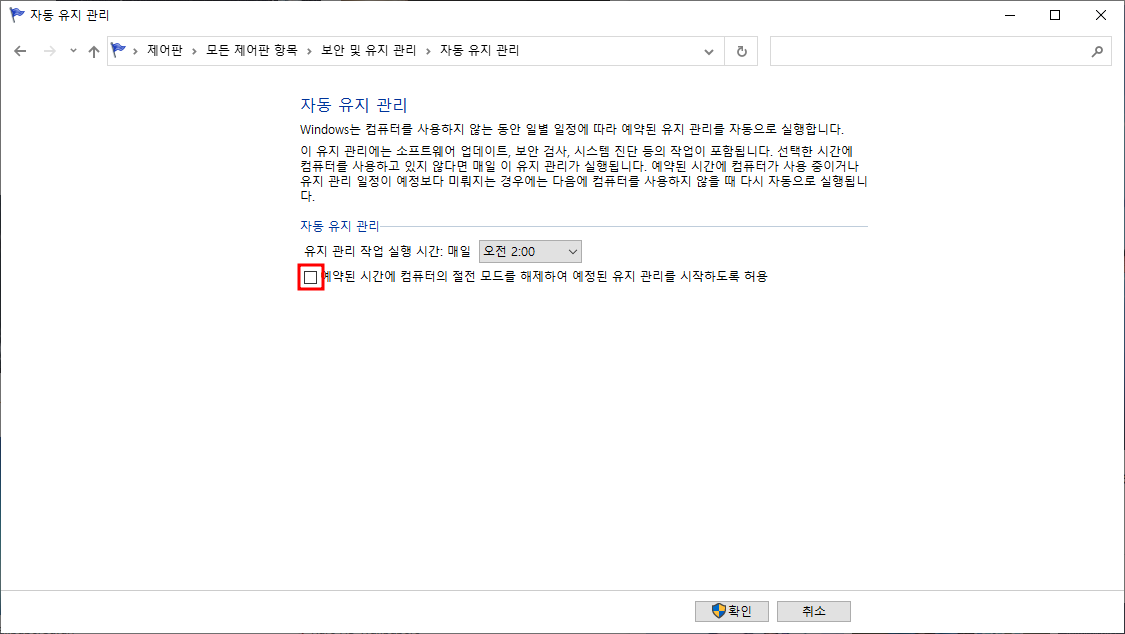
위와 같은 설정을 통해 자동 유지 관리 기능이 작동하지 않도록 설정할 수 있습니다. 그러나 사용자가 해당 기능을 비활성화한 경우에도 PC의 절전 모드 오류가 지속되는 경우 다른 원인을 찾아보아야 합니다.
6. 수동으로 최대 절전 모드 진입
또한 최대 절전 모드는 PC를 완전히 종료하지 않고 메모리 상태를 디스크에 임시 저장하여 대부분의 전원을 차단하는 모드입니다. 이 모드를 사용하면 전력 소모를 최소화하고 이전에 열려있던 작업으로 빠르게 복귀할 수 있습니다. 따라서 이 모드를 사용하여 PC를 휴대하거나 사용하지 않을 때 전력 소모를 최소화할 수 있습니다.
PC를 최대 절전 모드로 진입하려면 다음 단계를 따라 하세요.

- 먼저 제어판(Control Panel)을 엽니다.
- 전원 단추 작동 설정을 선택합니다.
- 종료 설정에서 최대 절전 모드를 체크합니다. (현재 사용할 수 없는 설정 변경을 누른 후에 체크할 수 있습니다.)
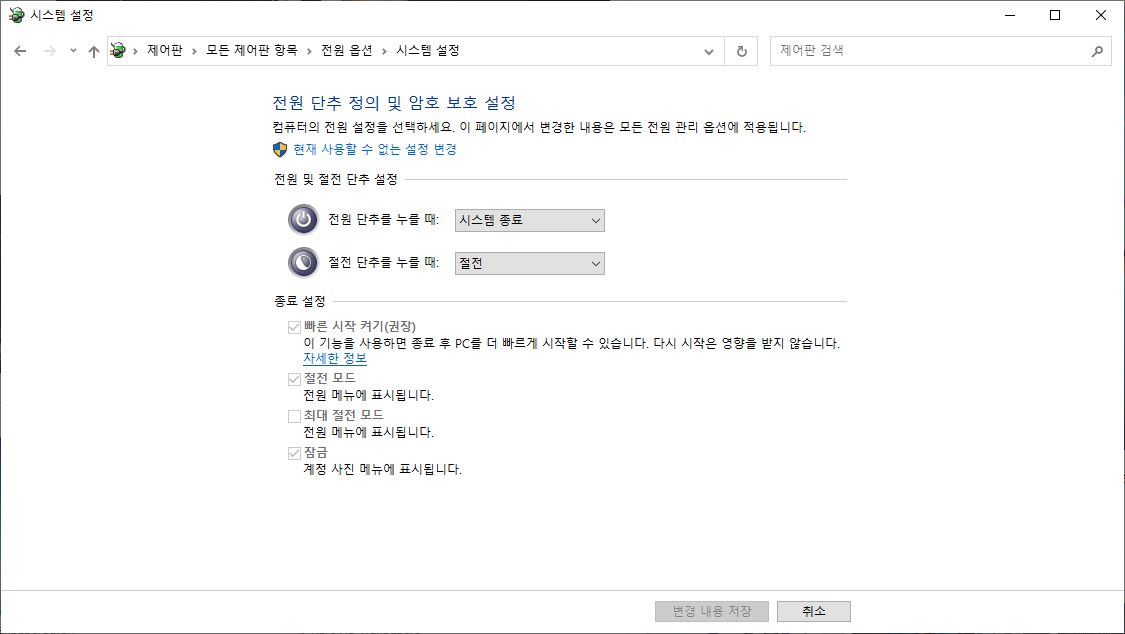
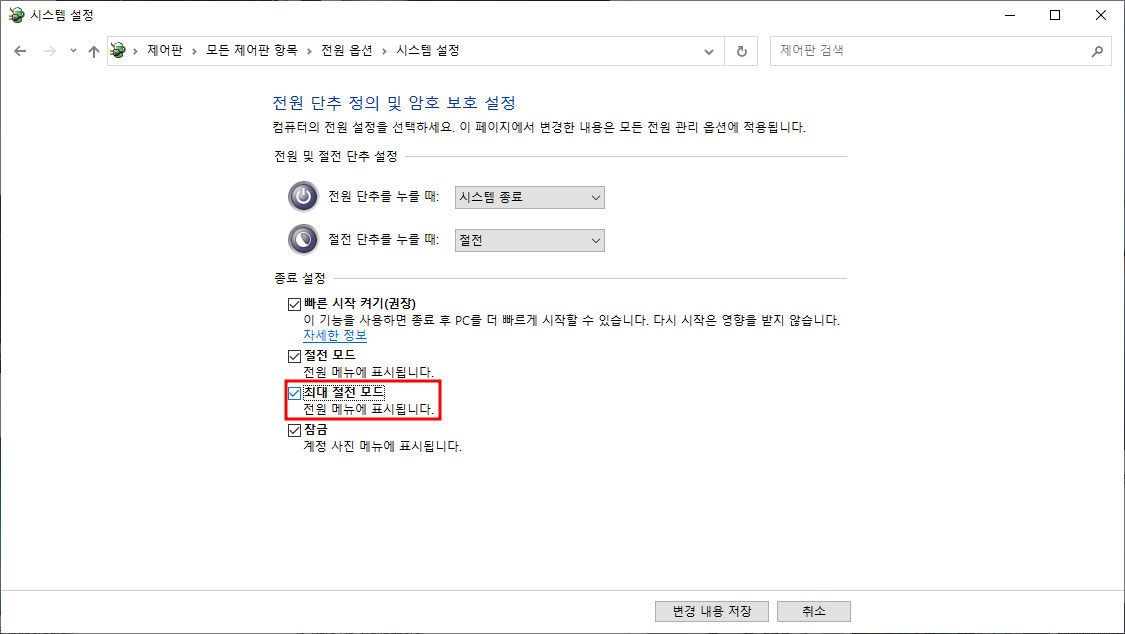
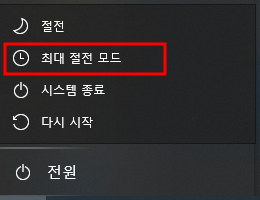
위의 설정을 통해 최대 절전 모드를 활성화하면 PC를 휴대할 때 발화 등의 문제를 예방할 수 있습니다. 이러한 방법들을 활용하여 윈도우 10의 절전 모드 오류에 대처하고 PC의 안정성을 유지해 주시길 바랍니다.
7. 악성코드로 인한 절전 모드 오류
PC가 해킹되어 악성코드에 감염된 경우도 절전 모드 오류의 원인이 될 수 있습니다. 이러한 경우 보안 점검을 수행하고, 안티바이러스 프로그램을 통해 시스템을 검사하여 문제를 해결할 수 있습니다.
마무리
윈도우 10의 절전 모드 오류는 다양한 이유로 발생할 수 있습니다. 해당 문제를 해결하기 위해서는 프로그램 충돌, 주변 기기의 문제, 자동 유지 관리 기능 설정 등을 확인하고 조치해야 합니다. PC의 안정적인 작동을 위해 주기적으로 보안 점검과 최신 드라이버 설치를 권장합니다. 최대 절전 모드 설정은 가방에 휴대할 때 발화 등의 문제를 예방할 수 있으며, 안티바이러스 프로그램을 통한 검사로 악성코드로 인한 오류도 방지할 수 있습니다.
위의 방법들을 따라 하나씩 검토하며 원인을 찾아 해결하시길 바랍니다. PC의 안정성을 유지하여 원활한 작업을 이어나가시기를 기대합니다.

'컴퓨터 인터넷 모바일 게임' 카테고리의 다른 글
| PDF파일 용량 줄이는 방법 (0) | 2024.07.09 |
|---|---|
| Temu 쇼핑의 안전성: 모바일 앱과 데이터 위험에 대한 심층 분석 (0) | 2023.11.22 |
| 갤럭시 노트 9 초기화 겔럭시 노트8 팩토리 리셋 방법 공장초기화 (0) | 2023.05.24 |
| 엑셀 그래프 만들기 (0) | 2021.10.16 |
| 한글 2020 무료설치 한컴오피스 2020 체험판 한컴 2020 무료설치 (0) | 2020.04.04 |
목차




댓글